Jak zapobiec przesyłaniu określonych notatek do iCloud i uniemożliwić ich synchronizację ze wszystkimi urządzeniami Apple
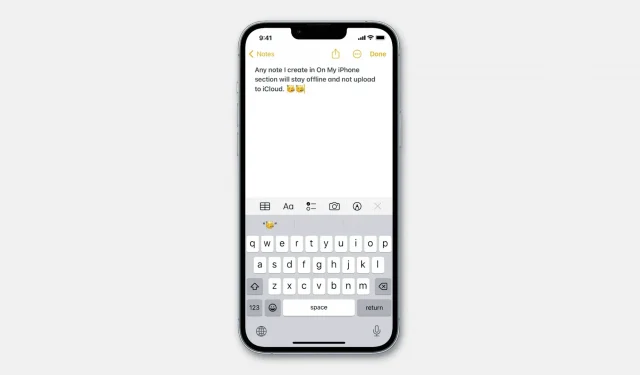
iCloud przechowuje Twoje notatki i synchronizuje je bezprzewodowo ze wszystkimi Twoimi urządzeniami Apple. W rezultacie notatka utworzona w aplikacji Notatki na telefonie iPhone jest natychmiast synchronizowana z drugim telefonem iPhone, iPadem, komputerem Mac i odwrotnie.
Istnieją jednak sytuacje i niektóre rodzaje notatek, których możesz nie chcieć przesyłać do iCloud i być dostępnymi wszędzie. Na przykład możesz nie chcieć zaśmiecać aplikacji Notatki na wszystkich swoich urządzeniach nieistotnymi notatkami. Lub może to być notatka z losową listą zakupów, którą chcesz mieć tylko na swoim iPhonie, lub szybki szkic, który chcesz mieć tylko na iPadzie.
Poniżej opisano, jak używać konta lokalnego do robienia notatek na urządzeniu. Dzięki temu możesz przechowywać te notatki w trybie offline i zapobiegać przesyłaniu ich do usługi iCloud i synchronizowaniu ich na wszystkich urządzeniach.

Jak nie przesyłać niektórych notatek do iCloud i przechowywać je w trybie offline
Podstawy, aby to osiągnąć, są proste. Po prostu włącz konto On My iPhone, On My iPad lub On My Mac na odpowiednich urządzeniach. Później żadna notatka, którą utworzysz na tych kontach, nie będzie synchronizowana z innymi Twoimi urządzeniami i pozostanie tylko na tym konkretnym urządzeniu.
iPhone’a i iPada
Wykonaj poniższe czynności, aby włączyć notatki offline w systemie iOS:
1) Otwórz „Ustawienia” i kliknij „Notatki”.
2) Włącz przełącznik obok konta On My iPhone.
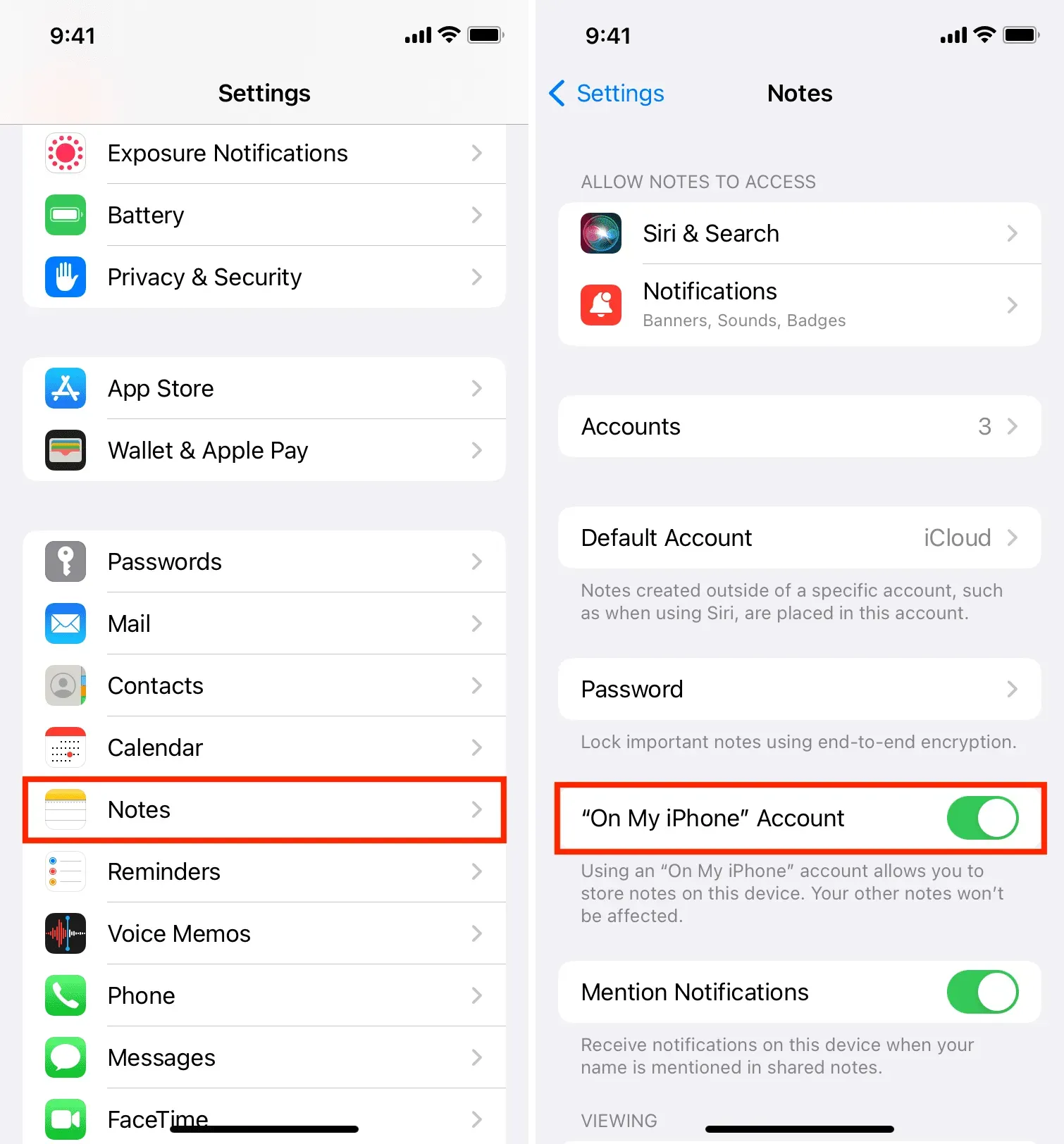
3) Otwórz aplikację Notatki iw razie potrzeby dotknij przycisku Wstecz w lewym górnym rogu, aby wyświetlić wszystkie foldery z notatkami.
4) Przewiń w dół i dotknij małej strzałki (>) obok opcji Na moim iPhonie, aby ją rozwinąć.
5) Kliknij „Notatki” i od tej chwili żadna utworzona przez Ciebie notatka nie będzie przesyłana do iCloud i nie będzie dostępna na innych Twoich urządzeniach Apple.
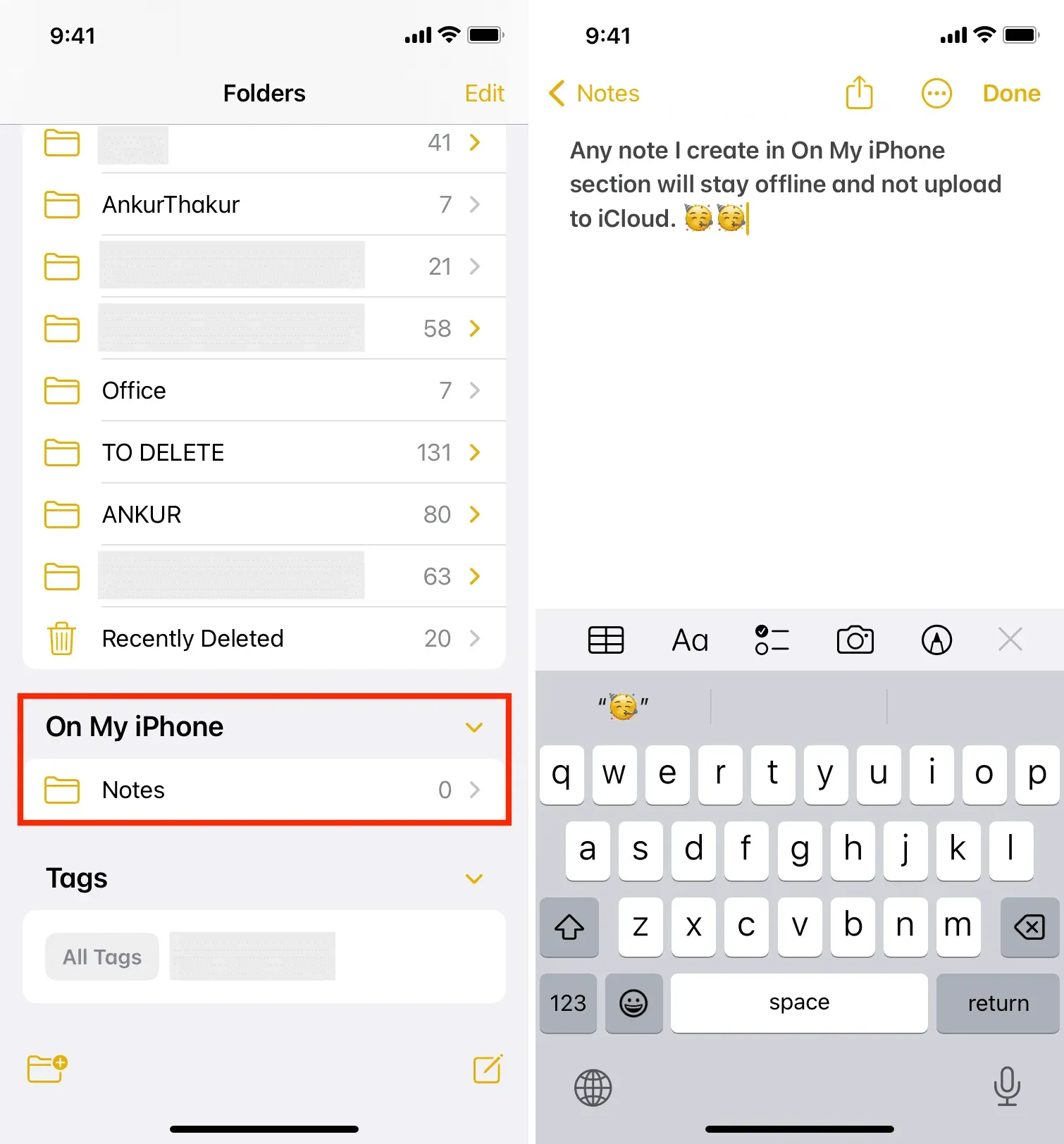
Prochowiec
Oto jak włączyć notatki offline w systemie macOS:
1) Otwórz aplikację Notes i naciśnij klawisze Command + przecinek (,), aby wyświetlić jej ustawienia.
2) Zaznacz pole wyboru „Włącz konto na moim Macu”.
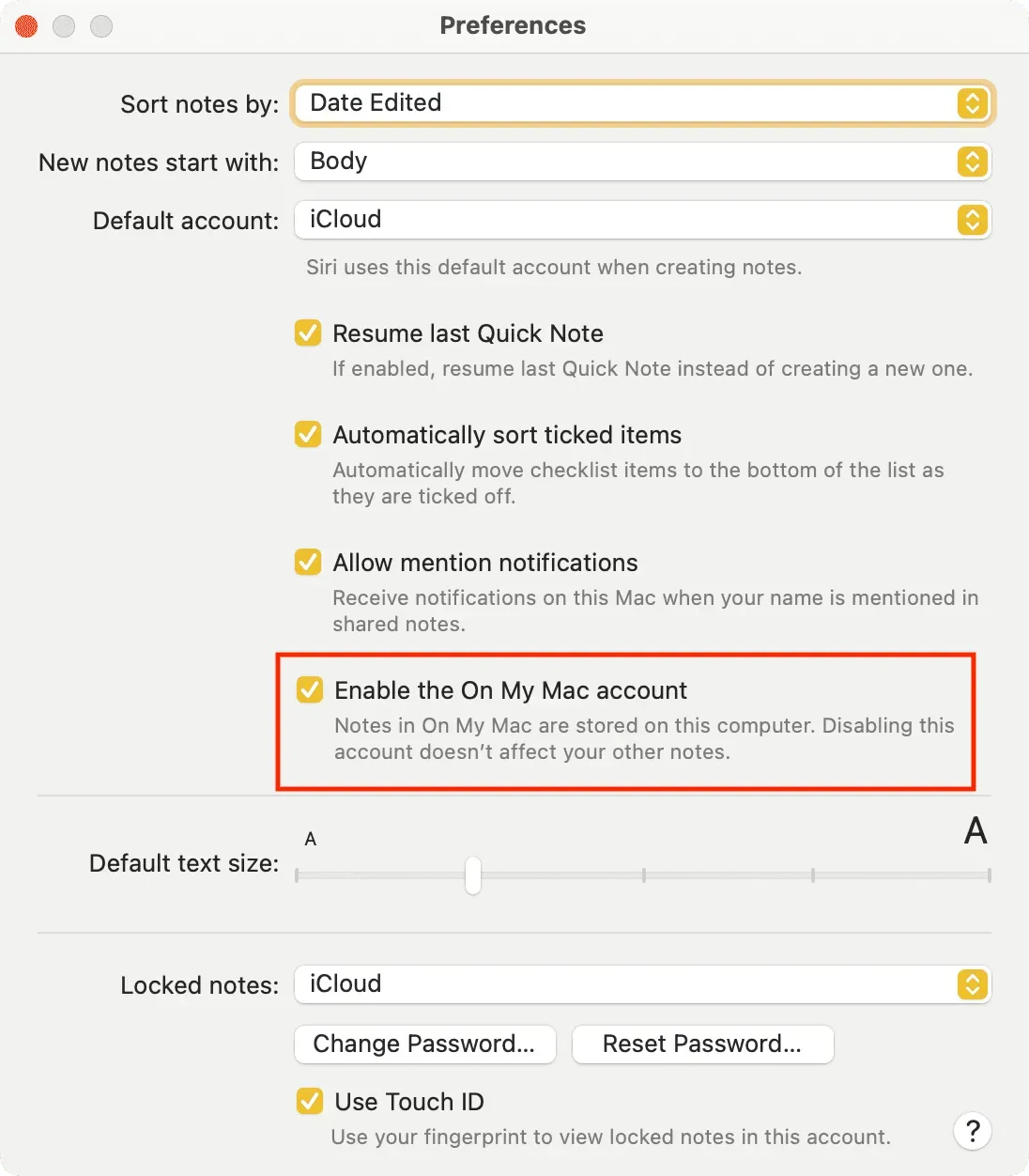
3) Wróć do aplikacji Notatki, a na dole lewego paska bocznego zobaczysz sekcję Na moim Macu. Najedź na niego kursorem i kliknij małą strzałkę (>), aby otworzyć folder Notatki.
4) Kliknij „Notatki”, a teraz każda utworzona tutaj notatka pozostanie tylko na komputerze Mac. Nie przesyła się do iCloud.
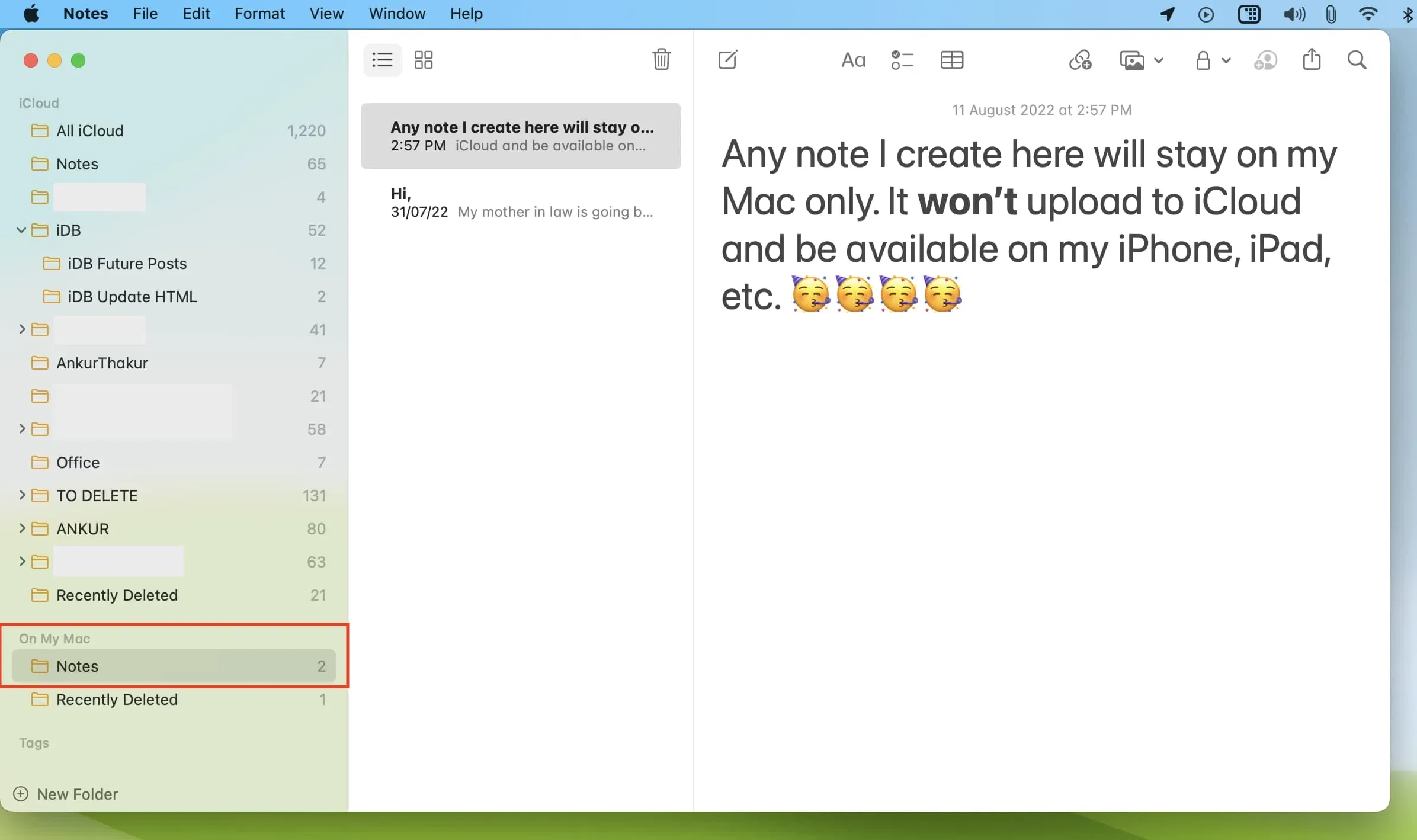
Jak sprawić, by istniejące notatki iCloud były offline
Dzięki powyższym krokom wiesz, co zrobić w przyszłości, gdy będziesz musiał nagrać coś, czego nie chcesz wyświetlać na wszystkich swoich urządzeniach. Po prostu przejdź do sekcji „Na moim iPhonie / iPadzie / Macu” i utwórz tam nową notatkę. Tak prosty!
Ale co z twoimi istniejącymi notatkami, które są przechowywane w iCloud i pojawiają się na wszystkich twoich urządzeniach Apple? Czy w iCloud są jakieś notatki, które chcesz przenieść do trybu offline i upewnić się, że są zapisywane tylko na jednym z Twoich urządzeń, takim jak iPhone, iPad lub Mac? Jeśli tak, mamy dla Ciebie rozwiązanie i to proste – wystarczy przenieść notatkę z iCloud na konto lokalne „Na moim iPhonie/iPadzie/Macu”. Pokażmy Ci, jak to zrobić.
iPhone’a lub iPada
Wykonaj następujące kroki, aby przenieść notatki iCloud na lokalne konto offline:
1) Otwórz aplikację Notes i przejdź do folderu All iCloud lub innego folderu iCloud.
2) Kliknij notatkę, którą chcesz przenieść do trybu offline, i kliknij Przenieś.
3) Stuknij Notatki w obszarze Na moim iPhonie.
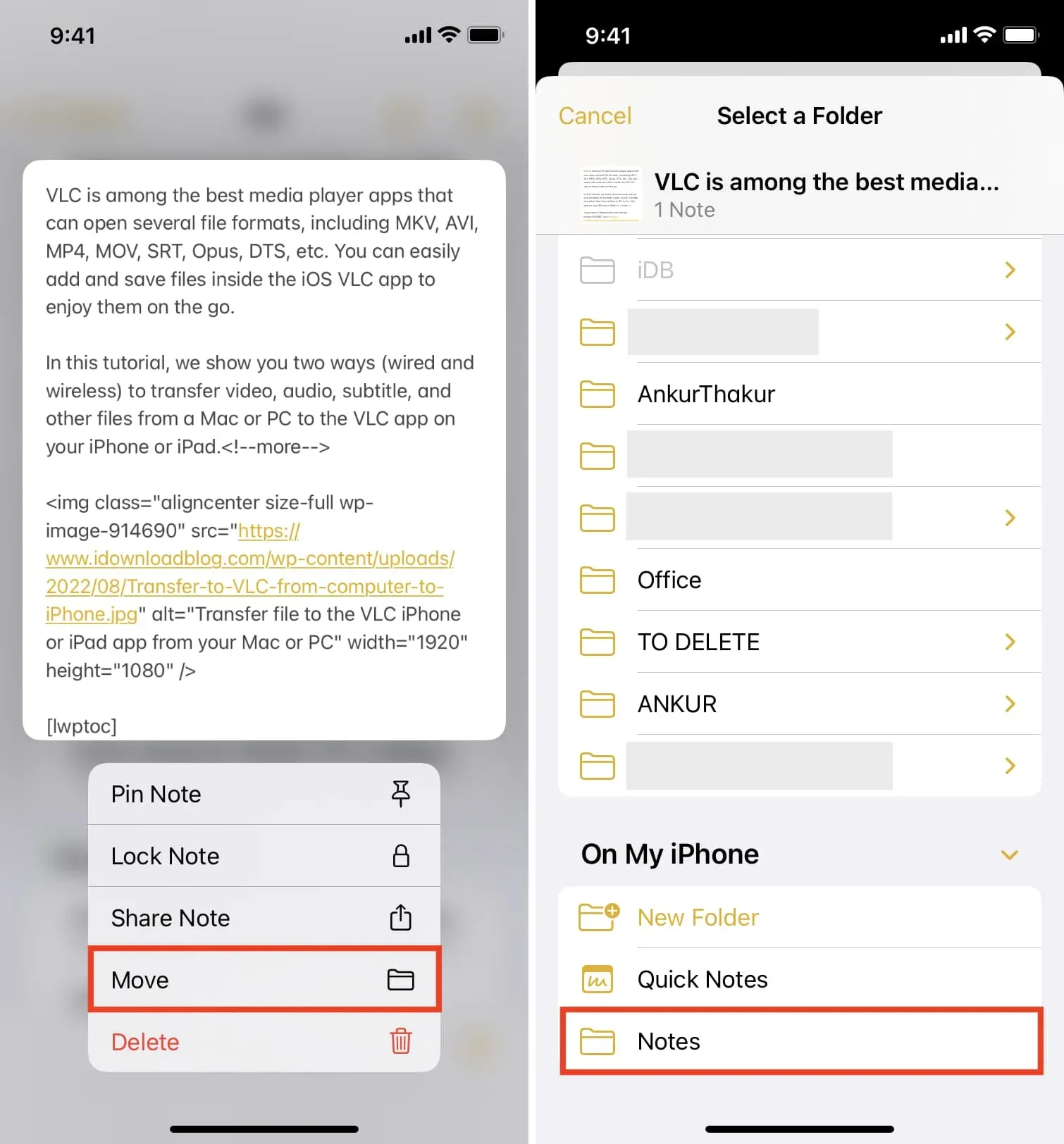
Zrobiony! Ta notatka nie jest już przechowywana w iCloud i jest zapisywana offline TYLKO na tym urządzeniu. Za chwilę ta notatka zniknie ze wszystkich innych iPhone’ów, iPadów i komputerów Mac, na których była wcześniej zsynchronizowana i dostępna.
iMac
Wykonaj te czynności, aby udostępnić notatki iCloud w trybie offline w trybie online i upewnić się, że są one dostępne tylko na jednym urządzeniu, którym jest ten komputer Mac:
1) Otwórz Notatki i przejdź do All iCloud lub odpowiedniego folderu iCloud.
2) Przeciągnij notatkę iCloud do notatek „Na moim iPhonie” na lewym pasku bocznym.
3) Alternatywnie możesz kliknąć notatkę z wciśniętym klawiszem Control lub kliknąć prawym przyciskiem myszy i wybrać Przenieś do > Na moim Macu > Notatki.
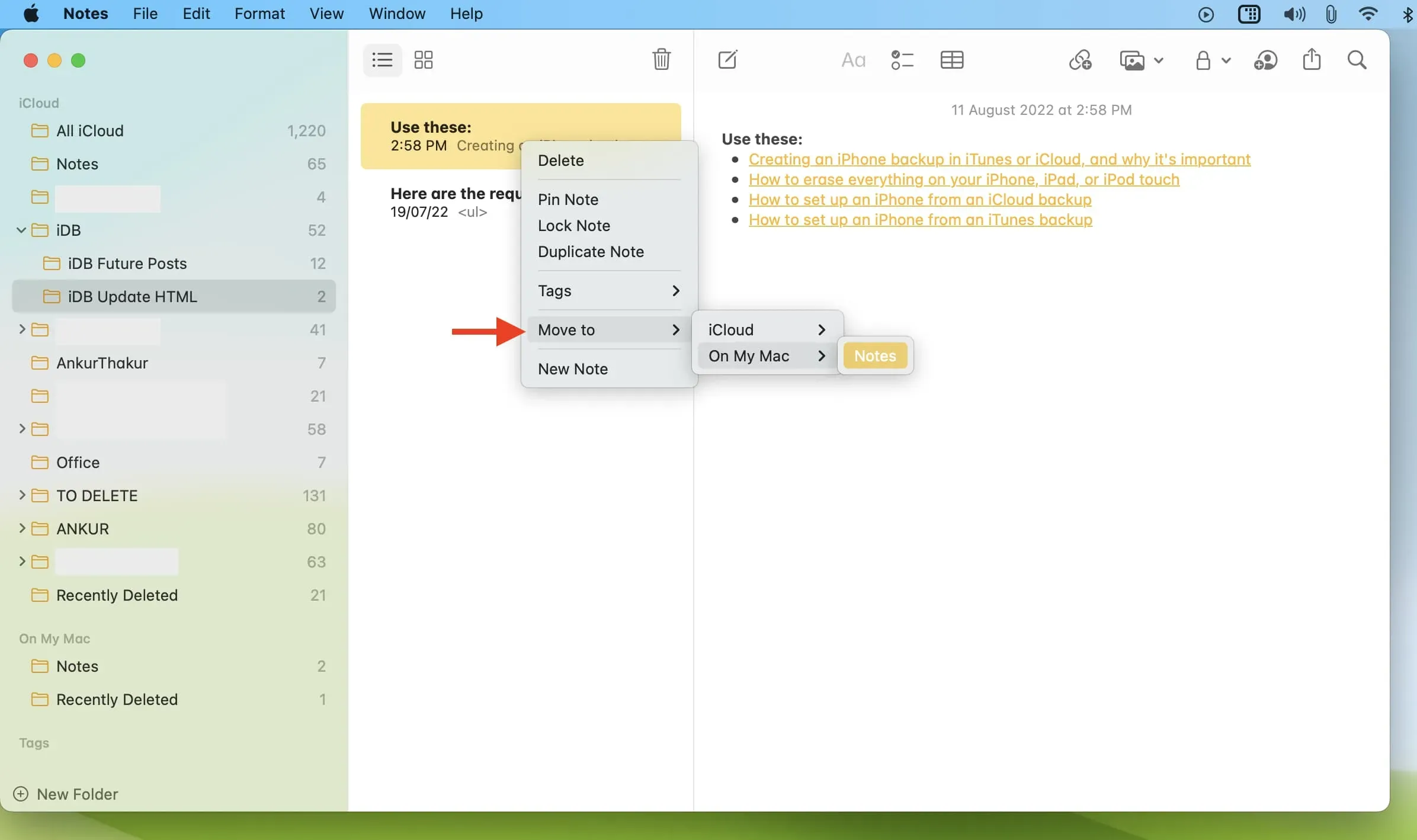
Teraz ta konkretna notatka nie jest już w twoim iCloud, ale tylko na tym Macu. Wkrótce ta notatka zniknie z pozostałych urządzeń Apple, takich jak iPhone, iPad lub inny komputer Mac.



Dodaj komentarz